※この記事は広告を含みます。
Excelはとても便利なソフトですが、ちょっとどころか不安定なイメージがあります。
突然Excelがフリーズまたは強制終了し、
それまでの作業をやり直さなければならなくなった経験のある人は多いでしょう。
強制終了でも十分痛いんですが、
Excelファイルが破損して開けなくなったりすると、途方に暮れてしまいます。
さすがにExcelデータを一から作り直すのは面倒くさすぎるので、
破損したExcelファイルを修復する方法を考えてみます。
Excelファイルを修復する方法 - その[1]
「Microsoft Office XP」から、Officeファイルを修復する機能が追加されました。
Excel単体では、「Excel 2002」からです。
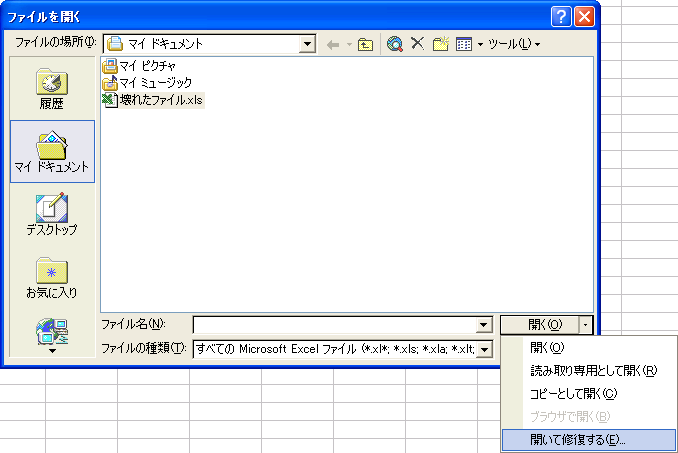
操作方法は、
「開く」 → ファイルを選択 → 「開いて修復する」
です。
これですべての破損ファイルが修復できるわけではありませんが、
「Office」自体にこのような機能が追加されたことは、歓迎すべきことだと思います。
Excelファイルを修復する方法 - その[2]
Excelでファイルが開けない場合は、
Excel以外のソフトを使って修復を試みる必要があります。
そこで、「Microsoft Office」とある程度互換性を持った、「OpenOffice.org」というソフトがあります。
フリーで使うことのできるOfficeで、非常に優れたソフトです。
ファイル形式は、「OpenOffice.org」で独自のものがありますが、
「Microsoft Office」のファイルを読み込む、
また、「Microsoft Office」形式のファイルとして保存することも可能です。
ちなみに、「OpenOffice.org」の入手先は以下のとおり。
| トップページ | OpenOffice.org日本語プロジェクト |
|---|---|
| ダウンロードページ | OpenOffice.org日本語版ダウンロードページ |
「OpenOffice.org」を使うには、もちろん事前にインストールする必要があるわけですが、
「Microsoft Office」と「OpenOffice.org」を1台のパソコンに混在させると、
関連付け等、いろいろややこしくなってくることが考えられます。
ファイルを修復する目的だけで「OpenOffice.org」を使いたい場合は、
「KNOPPIX」の中にも「OpenOffice.org」が収められているので、
「KNOPPIX」から「OpenOffice.org」を起動したほうがいいと思います。
「KNOPPIX」についての詳細は、下記ページにて。
「OpenOffice.org」において、MicrosoftのExcelに相当するソフトの名前は、「Calc」です。
とりあえず、「Calc」を起動します。
「KNOPPIX」では、
「Kメニュー」 → 「オフィス」 → 「OpenOffice.org Calc」
と選択してください。
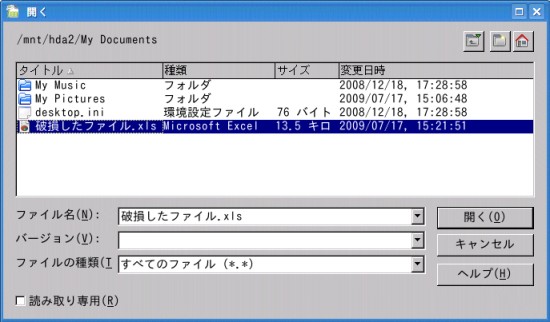
ツールバーから、
「ファイル」 → 「開く」
と選択し、破損したExcelファイルを指定します。
Excelファイルの破損の程度が軽いときは、
「OpenOffice.org」の「Calc」を使うとファイルが開ける場合があります。
もし、「Calc」で破損したExcelファイルが開けた場合は、
そのままExcelファイルとして保存するのではなく、
「名前を付けて保存」を選択し、
「.ods」形式(「Calc」のファイル形式)や、「.csv」形式として保存してください。
つまり、一旦ファイル形式を変換して保存してください。
その後、形式を変換したファイルを「Calc」で開き、
Excelのファイル形式として保存し直すという手順をとります。
まわりくどいようですが、Excelファイルの破損したデータを完全に除去するための操作です。
変換したファイル形式によっては、グラフや書式、さらには数式等の情報が失われることになりますが、
それだけ安全性の高い、基礎的なデータになっているということでもあります。
ただしこの間、間違っても元の破損したExcelファイルに上書き保存しないでください。
破損したExcelファイルは、必ず元データとして確保しておいてください。
その後の状況によっては、再び元データが必要になるかもしれないからです。
Excelファイルを修復する方法 - その[3]
Excelファイルはテキストデータ以外の情報が多いので、
Wordファイルを修復する時のように、
テキストデータを取り出すだけでは意味がないことが多いです。
従って、Excelファイルを修復するときは、Wordファイルを修復するときに比べて、
どうしても選択肢が狭くなります。
Excelファイルを修復するためのソフトもありますが、基本的に市販のソフトなので、有償です。
ただ、Excelファイルを修復できそうかどうか、確認するだけなら無料でできるので、
やってみる価値はあると思います。
そのソフトの名前は、「ファイナルデータ」です。
ただし、ファイナルデータのすべてのバージョン、すべてのグレードが、
Excelファイルを修復できるわけではありません。
Officeファイルの修復ができるものが用意されているので、それを利用します。
ファイナルデータには無料体験版があり、
それを用いることでExcelファイルの修復可能性を調べることができます。
※修復は製品版じゃないとできません。
スキャンの結果として、Excelファイルの破損状況を、以下の5段階にレベル分けして表示してくれます。
| L0 | 破損箇所なし。 |
|---|---|
| L1 | 軽微な破損。 |
| L2 | 破損率50%未満。 |
| L3 | 破損率50%以上。すべてのフォーマットが喪失している。 |
| L4 | 甚大な破損。修復不可能。 |
一応、L4以外の破損ファイルであれば、ファイナルデータにて修復可能ということです。
当然ながら、各破損レベルによって、修復後のファイルの状態に差はあります。
ちなみに、ファイナルデータ無料体験版の入手先は、以下のとおりです。
| ダウンロードページ |
|---|
Excelはその使用状況からして、業務上のデータを扱っていることが多いと思います。
最終的には、かかるコストと重要度、緊急度から、総合的に判断してください。
